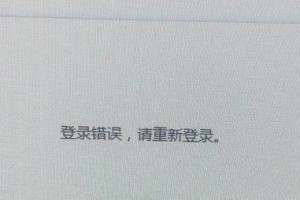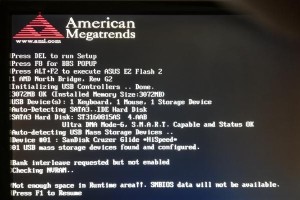返回桌面:大多数全面屏手机都支持从屏幕底部边缘上滑以返回桌面的操作。HUAWEI Mate 30系列手机特别设计了防误触机制,只有在屏幕最底部向上滑动时才会触发此操作。

查看多任务:要查看后台程序,只需从屏幕底部边缘上滑并稍作停顿。这样,你就可以在多任务模式下切换不同的应用。此外,点击屏幕右下角的分屏图标,还可以实现微信和微博等应用的同时使用。
返回上一级:HUAWEI Mate 30系列手机支持从屏幕左边缘或右边缘向内滑动来返回上一级任务,无论是左手还是右手操作,都能轻松实现。

侧滑功能:EMUI 10系统还考虑到了第三方应用可能带来的操作冲突,为这些应用设置了特定的触发区域。在屏幕上部(约1/4处及以上)的左边缘或右边缘向内滑动,可以触发第三方应用的设置项。

HUAWEI Mate 30系列全面屏手势导航:单手操作的革新
编辑:游客
时间:2024-05-30 17:18:41